在当今数字化时代,电脑性能的提升离不开显卡的支持,独立显卡(独显)作为专用硬件,能显著增强图形处理能力,让游戏、设计软件或视频编辑更流畅,开启独显并非难事,但需要一些基本步骤,作为网站站长,我经常收到访客咨询这个问题,今天我将分享专业方法,帮助你轻松实现。

确认你的电脑是否支持独显,大多数笔记本电脑和台式机都配备独立显卡,如NVIDIA GeForce或AMD Radeon系列,你可以通过设备管理器检查:在Windows系统中,右键点击“此电脑”,选择“管理”,进入“设备管理器”,展开“显示适配器”类别,如果看到两个条目(如Intel集成显卡和NVIDIA独显),说明你的设备支持,Mac用户则需查看“关于本机”中的显卡信息,硬件兼容是关键——如果你的电脑出厂时没有独显模块,就无法开启。
进入BIOS或UEFI设置开启独显,BIOS是电脑启动时的底层系统,控制硬件优先级,重启电脑,在开机画面出现时按下特定键(通常是F2、Delete或Esc,具体取决于主板型号),进入BIOS界面后,导航到“高级”或“显卡配置”选项卡,找到“主显示适配器”或“图形设置”,选择“独立显卡”或“PEG模式”(优先使用独显),禁用“集成显卡”选项,避免冲突,保存更改并退出,BIOS设置因品牌而异——华硕主板可能叫“Primary Display”,戴尔设备则用“Switchable Graphics”,操作时务必小心,误改设置可能导致启动问题,建议新手先查阅主板手册。

完成BIOS设置后,在操作系统中配置独显,Windows用户最常见的方法是使用显卡驱动程序,确保驱动程序最新:访问NVIDIA或AMD官网下载安装程序,安装后,右键点击桌面空白处,打开“NVIDIA控制面板”或“AMD Radeon设置”,在“管理3D设置”中,将“全局设置”改为“高性能NVIDIA处理器”或类似选项,针对特定程序,你可以在“程序设置”中添加应用(如游戏或Photoshop),强制使用独显运行,Mac系统相对简单,但仅限部分型号:进入“系统偏好设置”的“节能器”,取消勾选“自动切换图形卡”,这样电脑会优先使用独显。
显卡控制面板的调整同样重要,NVIDIA用户可以在“PhysX设置”中指定独显处理物理计算,提升游戏帧率,AMD用户则通过“Radeon Software”优化电源模式,避免独显闲置时浪费资源,测试设置是否生效:运行一个图形密集型任务(如游戏或渲染软件),同时打开任务管理器(Ctrl+Shift+Esc),在“性能”选项卡查看GPU使用率,如果独显显示高负载,说明开启成功,遇到问题?常见错误包括驱动冲突或过热——更新驱动或清理风扇灰尘即可解决。
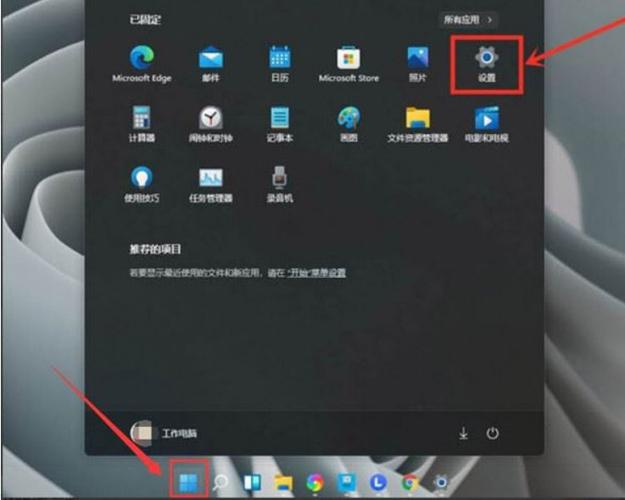
开启独显后,电脑性能飞跃提升,游戏画面更细腻,视频导出速度加快,多任务处理不再卡顿,但独显功耗较高,可能缩短电池续航(笔记本用户注意),根据我的经验,定期维护驱动和散热系统能延长硬件寿命,选择开启独显是为了匹配个人需求——如果你是重度用户,这一步绝对值得投入。








评论列表 (5)
确认电脑支持独显后,通过BIOS或UEFI设置开启独立显卡并配置显卡控制面板,确保驱动程序最新以优化性能并确保兼容性良好即可轻松实现电脑的飞跃提升游戏和视频编辑体验等任务的处理速度加快但需注意维护驱动和散热系统延长硬件寿命选择是否启用要根据个人需求而定
2025年05月29日 08:30在Windows系统中,右键点击桌面空白处选择显示设置,然后切换到高级显示设置选项卡,勾选启用独立显卡,请确保你的笔记本电脑支持独立显卡。
2025年05月29日 09:09在Windows系统中,可以通过右键点击桌面的显示设置,选择调整为最佳性能来开启独立显卡。
2025年05月29日 22:14在笔记本电脑中,启用独立显卡通常通过BIOS设置或控制面板中的显卡管理选项完成。
2025年05月29日 23:16在当今数字化时代,电脑性能的提升离不开显卡的支持,独立显卡(独显)作为专用硬件能够显著增强图形处理能力并提升游戏体验、设计软件或视频编辑的流畅度等任务的处理速度和质量效果更佳明显开启独立显示并非难事但需要一些基本步骤确认你的设备是否支持安装驱动程序后设置BIOS和操作系统配置完成后测试确保成功打开即可享受更好的性能和体验需要注意的是不同品牌和型号电脑的启动键可能有所不同操作需谨慎维护驱动散热系统可延长寿命选择使用独显是为了满足个人需求如游戏爱好者或者专业设计师等对计算机图像处理有较高要求的用户群体非常值得投入的一项措施
2025年07月03日 04:59